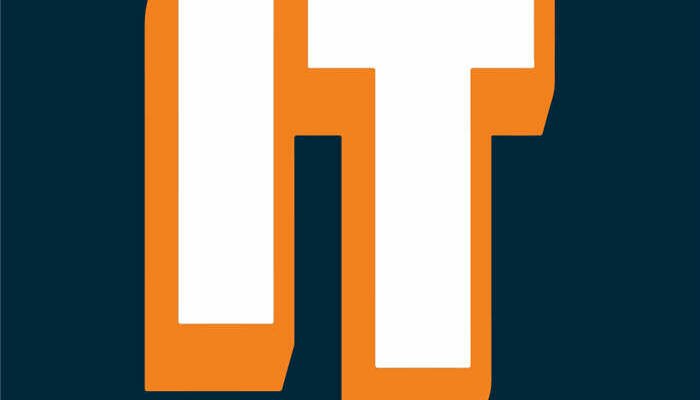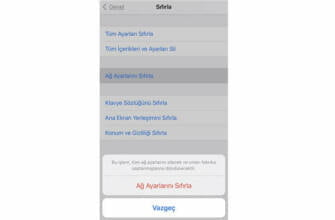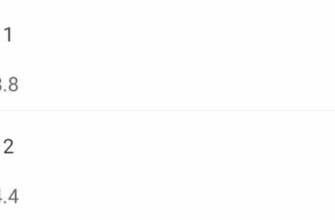Lg Smart tv Wifi Sorunu ACILL LUTFENNN
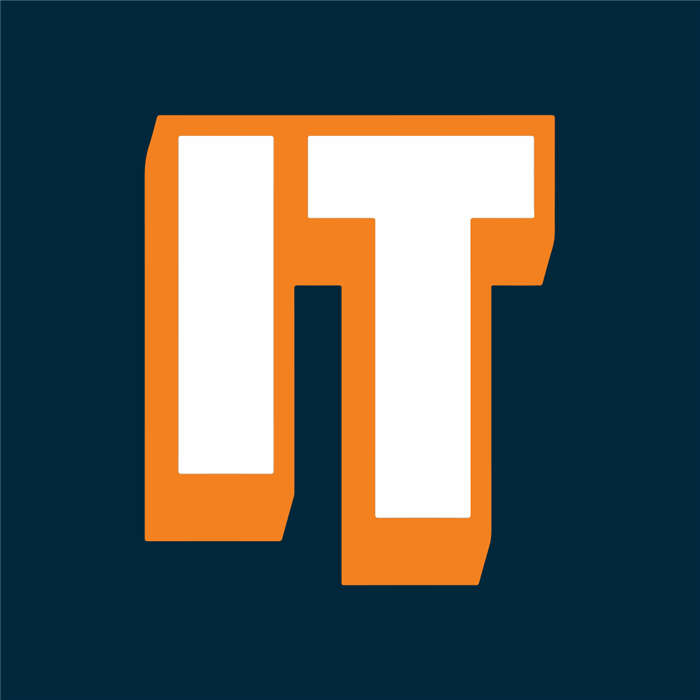
LG TV internete bağlanmıyor mu? 5 çözüm
LG TV internete bağlanmıyor ve bağlanma sorunu yaşıyorsanız bu yazımızda sizlere çözüm önerilerini ve sorunun nedenlerini açıklamaya çalışacağız. Türkiye'de büyük bir pazara sahip olan LG TV'ler, uygun fiyatlı seçenekleri ve yaygın kullanımı nedeniyle insanlar arasında sıklıkla tercih edilebiliyor. Eğer siz de LG TV'yi internete bağlarken sorun yaşıyorsanız ya da LG TV internete hiç bağlanmıyorsa bu yazımızda sizler için hazırladığımız 5 çözümü uygulayarak sorununuzu gidermeyi deneyebilirsiniz.
LG TV internet bağlantısı
LG akıllı televizyonunuzu internete bağlamak için birden fazla yöntem kullanabilirsiniz. Kablolu bağlantı yapmak istiyorsanız internet modeminizin LAN çıkışından televizyonun arkasındaki ethernet giriş portuna bir kablo çekmeniz gerekiyor. Kablolu internet kullanımı en çok tercih edilen yöntemlerden biridir. Çünkü kablolu bağlantılarda sinyal sıkıntısı, internetin çekmemesi, bağlantı kalitesi gibi durumlar kablosuz internete göre daha iyidir.
LG TV'nizi kablosuz olarak internete bağlamak istiyorsanız ağ ayarlarında yer alan Wi-Fi bölümünden modem SSID'sini seçip şifre girerek kablosuz bağlantı yapmanız mümkün. Dilerseniz bu işlemi WPS ile de gerçekleştirebilirsiniz. Eğer cihazınızda WPS özelliği varsa modeminizin WPS düğmesine basarak herhangi bir şifre girmeden TV'ye ve internete bağlanabilirsiniz.
İnternet bağlantısı yaparken uygulama adımlarını sizler için aşağıdaki gibi sıraladık:
- LG TV'nin Ayarlar menüsünü açın.
- Ayarlar menüsünden Ağ veya Ağ etiketli seçeneğe tıklayın.
- Ekranınıza gelen tercihlerden Ağ Bağlantısı ya da Ağ Bağlantısı'nı seçin,
- Ekranda iki seçenek göreceksiniz, Kablosuz internet ve Kablolu internet. İstediğinizi seçin ve Başlat'a basın.
- Kablosuz interneti (WiFi) seçtiyseniz, burada internet adlarının bir listesini arayın ve modeminizin SSID'sini seçin.
- Uzaktan kumanda ile WiFi şifrenizi girin ve çevirin.
- Bağlantı kurulur kurulmaz size tamamlandı uyarısı verecektir.
- Smart TV bölümüne geçerek internet bağlantınızı test edebilirsiniz.
LG TV internete bağlanmıyor
LG TV'lerde sıkça karşılaşılan sorun internete bağlanmama sorunudur. Bu noktada yapmanız gereken bazı işlemler vardır. Eğer tüm yöntemleri denediniz ve hala sonuç alamadıysanız o zaman televizyonunuzu servise götürmeniz en doğrusu olacaktır. Dilerseniz aşağıdaki 5 çözümü sırasıyla uygulayarak LG televizyonu internete bağlamayı deneyebilirsiniz.
- WiFi ayarları hatası: Bu genellikle sorunun ilk nedenidir. Modeminizin WiFi ayarlarını kontrol edin. Mümkünse modeme telefon veya bilgisayar gibi farklı bir cihazla bağlanmayı deneyin. Bağlantı sorunsuzsa, TV'nizin internet bağlantısını yukarıda açıklandığı gibi yeniden yapılandırın.
- WiFi cihaz arızası: Bir diğer yaygın sorun ise TV'nin WiFi kablosuz internet cihazının arızalanmasıdır. Bu durumda cihazın tamiri mümkün değildir ancak en yakın servis merkezinde kolayca değiştirilmesini sağlayabilirsiniz.
- Modem engellemesi: Bir diğer sorun türü de modem engellemesidir. Modeminizin arayüzüne (genellikle 192.168.1.1) giriş yaparak MAC ayarlarını kontrol edin. MAC koruması aktif ise kaldırın veya TV'nin MAC kodunu modem üzerinden ekleyin.
- Modem DNS sorunu: Bazen cihazlar modem üzerinden IP alamazlar. Bu durumda modeminizin fişini çekin, en az 10 saniye bekleyin ve sonra tekrar takın.
- Ethernet arızası: Kablolu internet bağlantısı yapmaya çalışıyorsanız ve internete bağlanmakta sorun yaşıyorsanız, kablolu internet için kullandığınız ethernet kablosunda veya bağlandığı portlarda bir sorun olabilir. Sorunun bundan kaynaklanıp kaynaklanmadığını görmek için herhangi bir bilgisayarı TV'nin arkasındaki ethernet portuna bağlayabilirsiniz.
Tüm bu deneme ve yöntemlere rağmen LG TV internete bağlanmama sorunu yaşıyorsanız lütfen servise giderek çözüm arayınız. TV'nin içinde farklı bir elektronik sorun oluşmuş olabilir.
İnternet olmadan internete bağlanma
TV'niz internet özelliğine sahip değilse veya akıllı bir TV değilse, TV'nizi internete bağlamak için harici cihazlara ihtiyacınız vardır. TV'nizi internet olmadan internete bağlamak için kullanabileceğiniz en iyi cihaz Mi Android Box'tır. Bu cihaz veya benzeri diğer cihazlar ile internetsiz TV'nizi internete bağlayabilirsiniz. Android arayüzü sayesinde Google Play üzerinden kolayca uygulama yükleyebilir, Youtube, Netflix ve Amazon Prime gibi ortamlara bağlanabilir ve televizyonunuzu internet özellikli bir televizyona dönüştürebilirsiniz.
İlgili Yazılar:
LG TV internete bağlanmıyor mu? 5 çözüm
LG TV internete bağlanmıyor ve bağlanma sorunu yaşıyorsanız bu yazımızda sizlere çözüm önerilerini ve sorunun nedenlerini açıklamaya çalışacağız. Türkiye'de büyük bir pazara sahip olan LG TV'ler, uygun fiyatlı seçenekleri ve yaygın kullanımı nedeniyle insanlar arasında sıklıkla tercih edilebiliyor. Eğer LG TV'yi internete bağlarken sorun yaşıyorsanız ya da LG TV internete hiç bağlanmıyorsa bu yazımızda sizler için hazırladığımız 5 çözümü uygulayarak sorununuzu gidermeyi deneyebilirsiniz.
LG akıllı televizyonunuzu internete bağlamak için birden fazla yöntem kullanabilirsiniz. Kablolu bağlantı yapmak istiyorsanız internet modeminizin LAN çıkışından televizyonun arkasındaki ethernet giriş portuna bir kablo çekmeniz gerekmektedir. Kablolu internet kullanımı en çok tercih edilen yöntemlerden biridir. Çünkü kablolu bağlantılarda sinyal sıkıntısı, internetin çekmemesi, bağlantı kalitesi gibi durumlar kablosuz internete göre daha iyidir.
LG TV'nizi kablosuz olarak internete bağlamak isterseniz ağ ayarlarında bulunan Wi-Fi bölümünden modem SSID'sini seçip şifreyi girerek kablosuz bağlantı yapmanız mümkündür. Dilerseniz bu işlemi WPS ile de gerçekleştirebilirsiniz. Eğer cihazınızda WPS özelliği varsa modeminizin WPS düğmesine basarak herhangi bir şifre girmeden TV'ye ve internete bağlanabilirsiniz.
İnternet bağlantısı yaparken uygulama adımlarını sizler için aşağıdaki gibi sıraladık:
- LG TV'nin Ayarlar menüsünü açın.
- Ayarlar menüsünden Ağ veya Ağ etiketli seçeneğe tıklayın.
- Ekranınızda beliren tercihlerden Ağ Bağlantısı veya Ağ Bağlantısı'nı seçin,
- Ekranda iki seçenek göreceksiniz, Kablosuz internet ve Kablolu internet. İstediğinizi seçin ve Başlat'a basın.
- Kablosuz interneti (WiFi) seçtiyseniz, burada internet adlarının bir listesini arayın ve modeminizin SSID'sini seçin.
- Uzaktan kumanda ile WiFi şifrenizi girin ve çevirin.
- Bağlantı kurulur kurulmaz size tamamlandı uyarısı verecektir.
- Smart TV bölümüne geçerek internet bağlantınızı test edebilirsiniz.
İnternet olmadan TV üzerinden internete bağlanma
TV'niz internet özelliğine sahip değilse veya akıllı bir TV değilse, TV'nizi internete bağlamak için harici cihazlara ihtiyacınız vardır. Ethernet arızası Kablolu internet bağlantısı yapmaya çalışıyorsanız ve internete bağlanırken sorun yaşıyorsanız, kablolu internet üzerinde kullandığınız ethernet kablosunda veya bağlandığı portlarda bir sorun olabilir.
> > > > >
En Popüler Cevaplar
LG Smart TV WiFi sorunu ile 1 hafta uğraştıktan sonra aşağıda belirttiğim sorunların kesin çözümünü buldum ve sizlerle paylaşmak istedim.
1 Daha önce WiFi ile internete sorunsuz bağlanabiliyorken WiFi birden kendi kendine kapandı ve menüden ne kadar uğraşsanız da açılmıyor. TV'yi kapatıp açtığınızda belki şans eseri açabiliyorsunuz ama bu sefer de ağları görmüyor.
2 İlk sorun nedeniyle alternatif çözüm, internete doğrudan kablo ile bağlanmaktı. Bu ilk başta iyi çalıştı, ancak son zamanlarda sürekli bağlantı kopmaları ve yeniden bağlanmalar yaşıyorum.
3 Ayrıca, sihirli uzaktan kumanda sürekli takılıyor ve neredeyse hiç çalışmıyor.
Bu 3 sorunun tek bir nedeni var ve çözümü inanılmaz ve bence çok kolay. İyi haber şu ki, sorunu gidermek ne kadar kolay olsa da, TV'nin arka kapağını açmamız gerekiyor.
İhtiyacımız olan tek şey bir tornavida ve kapağı açtıktan sonra işlem çok basit.
Sorunu çözmek için başka bir yol denemenizi tavsiye etmiyorum, 1 hafta boyunca tüm forumlardan gelen yorum, şikayet ve önerileri dikkate alarak her türlü açma, kapama, konum değiştirme vs. denedim, hiçbiri sorunu çözmedi. Sorun yazılımsal veya sistemsel bir sorun değil. Sonunda yurtdışındaki forumlardan bulduğum çözümü uyguladım ve yukarıdaki sorunlar basit bir şekilde ortadan kalktı.
Peki siz ne yapmalısınız? TV'nizin elektrik ve diğer tüm bağlantılarını kestikten sonra TV'nin arka kapağını açın. Herhangi bir elektronik devreye dokunmamaya dikkat edin.
Prosedür, aşırı katlanmış olan 2 yerdeki kabloları, üzerlerindeki mavi bandı sökerek düzleştirmektir. Bütün sorun bu.
Bunu bugün yaklaşık 45 dakikada yaptım ve hem WiFi hem de sihirli kumanda sorunsuz çalışmaya başladı. Size yardımcı olması için öncesi ve sonrası resimlerini paylaşıyorum.
Umarım size yardımcı olur ve bu can sıkıcı sorunlardan kurtulursunuz.
Buna 34 Yanıt Gösteriliyor 13 Mayıs 2020 12:10:06
- Mesaja Git
- Bu mesajı yanıtla
- Mesaja Bağlantı Al
- Mesajı Favorilere Ekle
- Facebook'ta Paylaş
- Twitter'da Paylaş
- Şikayette Bulunun
33
Tamam: